 Windows
XPでのネットワークドライブの割り当て Windows
XPでのネットワークドライブの割り当て | |
| |
本製品のフォルダをドライブとして割り当てることにより、マイコンピュータやエクスプローラから、より簡単にアクセスできます。 |
| 1 |
[スタート]をクリック後、[マイネットワーク]を右クリックして、[コンピュータの検索]をクリックします。
| 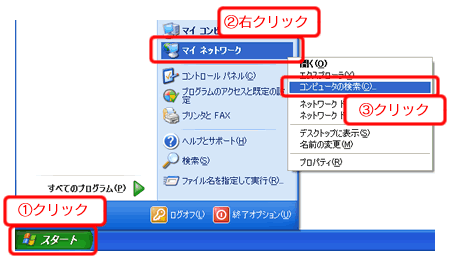
|
|
| | |
| |
|
| 2 |
[コンピュータ名]に「landisk」と入力し、[検索]ボタンをクリックします。 |
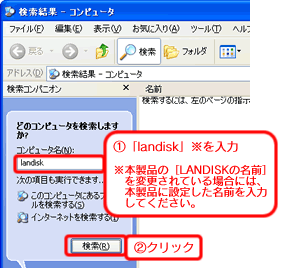
| |
| |
|
| 3 |
「HDL-G
series(Landisk)」が検索されますので、ダブルクリックします。 |
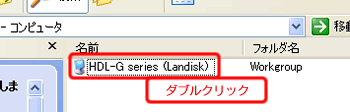
| |
| |
  | 1台しかないはずのLANDISKが2つみつかった! |
| 
| Windows
XPから、本製品のコンピュータ名で検索を行った場合、2つのLANDISKが発見されることがあります。
2つのうちどちらかをダブルクリックしてください。 これは、本製品が使用しているファームウエアによる仕様となります。 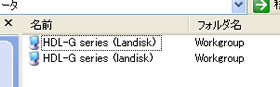
|
|
| | |
| | |
| 4 |
[disk]フォルダを右クリックして、[ネットワークドライブの割り当て]をクリックします。 |
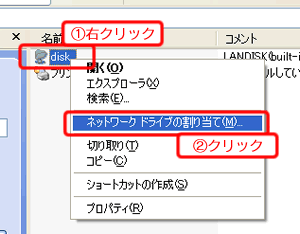
| |
| | |
| 5 |
| | | [ドライブ]にて本製品に割り当てる文字を選びます。
(画面例では、Lを選択しています。) |
| [ログオン時に再接続する]にチェックを付けます。 |
| [完了]ボタンをクリックします。 |
|
|
| | |
6 |
ドライブの割り当てが完了すると、割り当てられたドライブのウィンドウが表示されます。 |

| |
| | |
| 7 |
[マイコンピュータ]を開いて、割り当てられたドライブが認識されていることをご確認ください。 ネットワークドライブは、通常のディスクと同様にアクセスできます。 |

| |
| |
|
|
以上で完了です。 |
| |
 ページトップへ戻る ページトップへ戻る |